苹果手机siri怎么唤醒不了 苹果手机siri怎么唤醒不了微信
手机型号: iPhone12
系统版本: i0S15.2
【苹果手机siri怎么唤醒不了 苹果手机siri怎么唤醒不了微信】软件版本: NULL
苹果手机Siri唤醒不了,可能是在设置中未开启唤醒设置 。
苹果手机唤醒Siri功能开启步骤如下:
1、打开【设置】;

文章插图
2、点击【Siri与搜索】;

文章插图
3、点击最上方的【用“嘿Siri”唤醒】后的按钮,开启Siri唤醒功能;
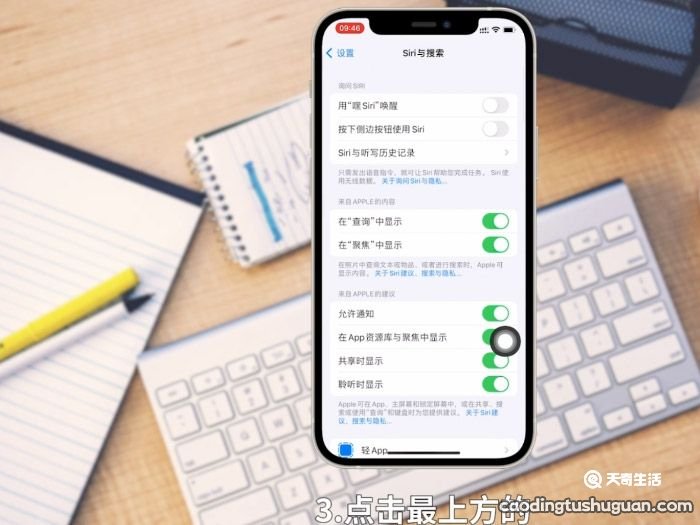
文章插图
4、点击弹出【启用Siri】按钮;
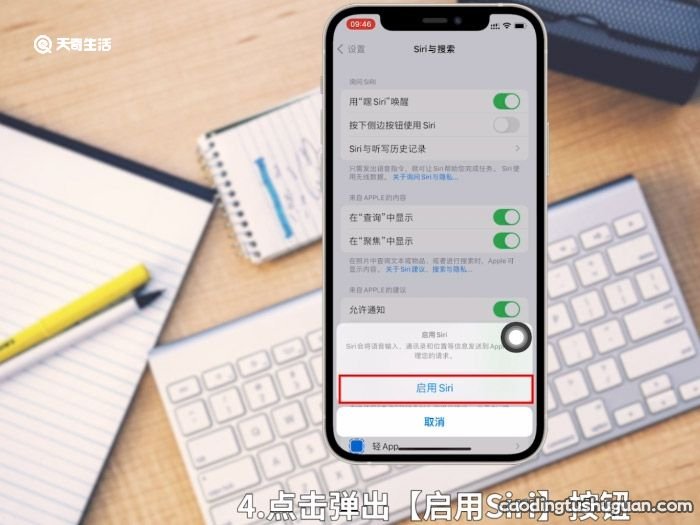
文章插图
5、点击【继续】按钮;

文章插图
6、完成声音验证记录;

文章插图
7、点击【完成】;即可开始使用Siri机器人 。
温馨提示:如果上述设置之后还是不能唤醒使用Siri,那可能是手机性能出问题了,建议联系售后维修 。
推荐阅读
- 苹果手机音质怎么调节 怎么调节苹果手机音质
- 流量可以赠送给别人吗流量可不可以赠送给别人呢
- wlzal10是华为什么型号wlzal10是华为什么型号手机
- 苹果电脑系统和windows系统区别 苹果电脑系统和windows系统的区别有哪些
- 苹果官网与京东自营的区别 苹果官网与京东自营有什么区别
- 苹果11充满电怎么显示苹果11充满电如何显示
- 手机网速加速器有什么用 手机网速加速器是用来干嘛的
- 华为手机桌面显示农历设置方法华为手机桌面显示农历怎么设置
- 手机porenhub怎么进入手机porenhub进入方法
- 手机怎样投屏到电视 手机如何投屏到电视











